【#软件教程# #微信怎么关闭朋友圈广告#】
微信怎么关闭朋友圈广告?微信是很多人都喜欢用的一款社交软件,当我们在微信中刷朋友圈的时候肯定会遇到一些朋友圈的广告,看起来非常的烦人,因此很多人想知道怎么关闭朋友圈的广告,下面小编就给大家介绍一下微信怎么关闭朋友圈广告,一起来看看吧!

大小:169.5M 更新:2020-12-08 版本:7.0.20
1、第一步我们打开微信app,进入到微信的主页当中,再点击下方的【我】。
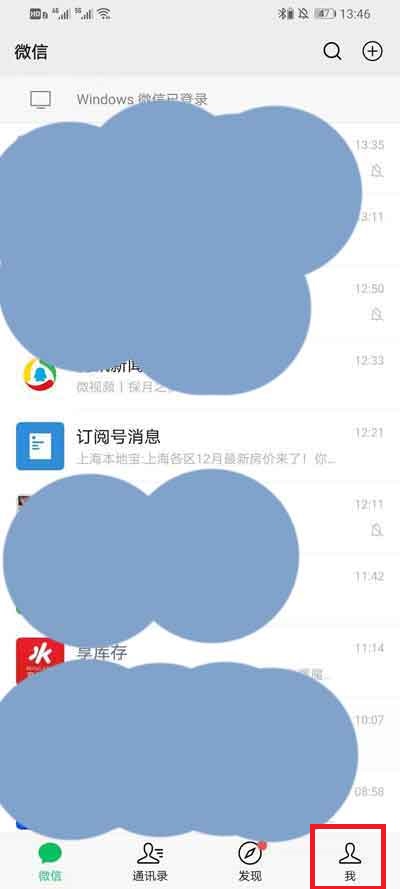
2、然后在“我”的页面当中,我们点击下面的【设置】进入到设置页面中。
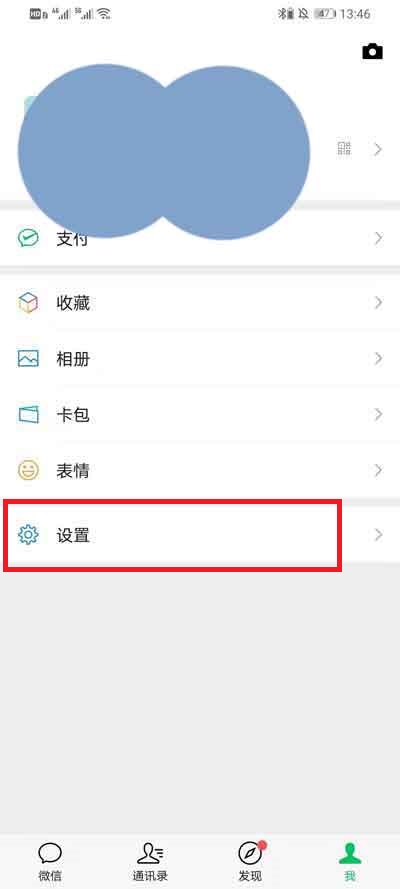
3、随后在设置页面中点击【关于微信】的选项,进入到关于微信的页面当中。
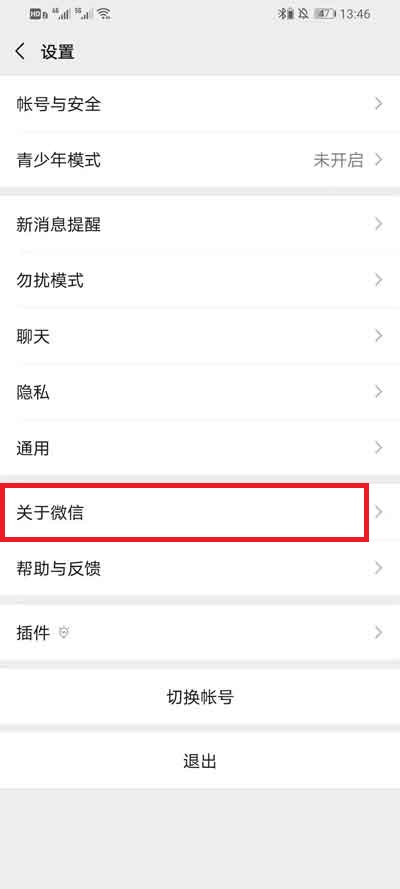
4、之后点击下方的【隐私保护指引】进入到隐私保护条款文章中。
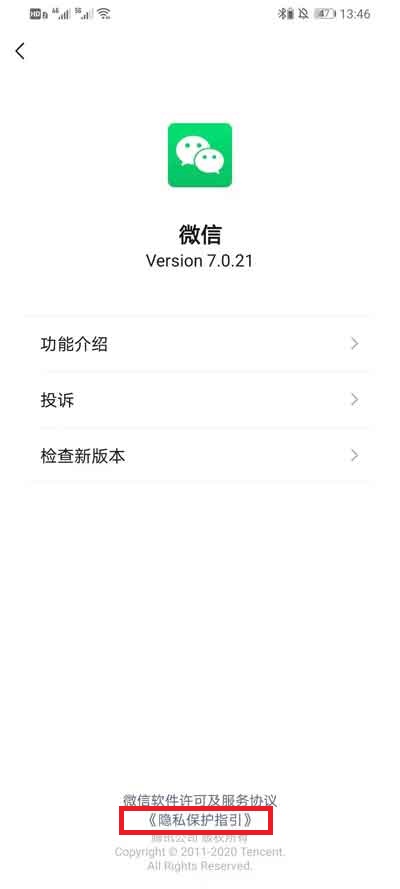
5、紧接着往下翻就能够看见蓝色的【关于广告】的字样,然后我们点击进入。
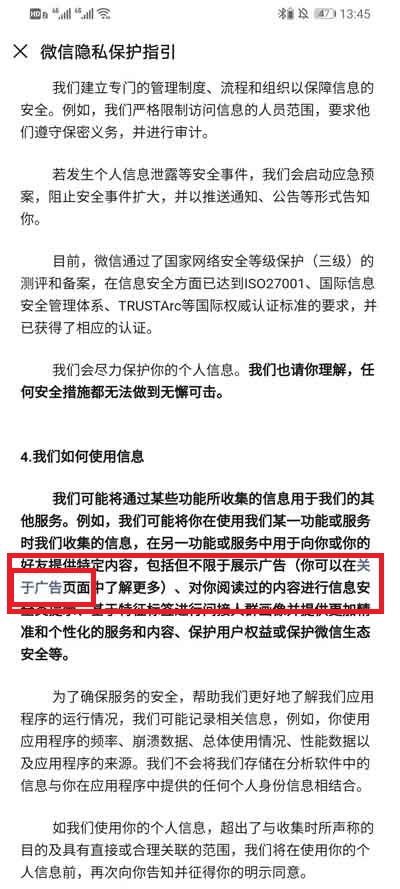
6、再接着进入到广告界面后点击下方的【管理】,进入到管理页面。

7、最后后我们点击右上角的【登录】用微信进行登录,登录以后就可以在下面点击【关闭广告】,但是这一个效果仅有六个月,因此不能一直关闭广告。
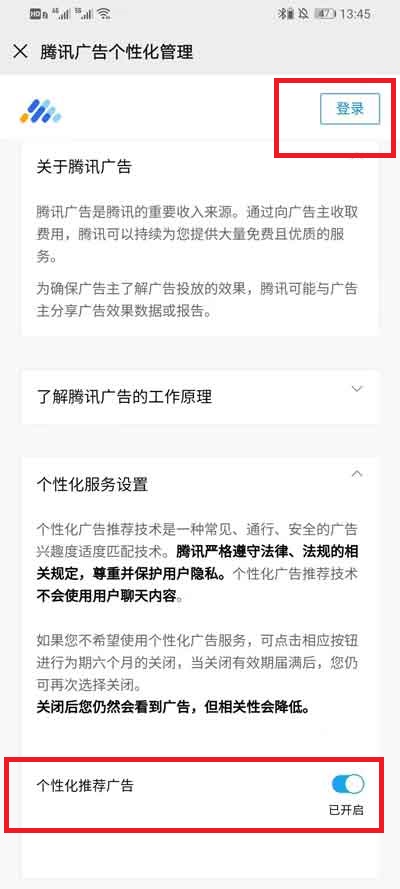
小编推荐下载
相关文章
更多>>资讯排行
同类软件下载
热门标签